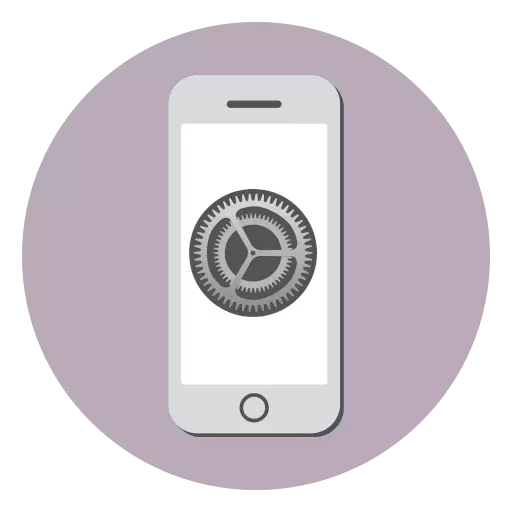
Abans que l'usuari de nou encuny serà capaç de començar a treballar amb l'iPhone, serà necessari activar-lo. Avui veurem com aquest procediment es porta a terme.
El procés d'activació IPhone
- Obrir la safata i inseriu la targeta SIM de l'operador. Seguiu l'iPhone - per a això, premeu el botó d'encès durant un llarg temps, que es troba a la part superior de la carcassa de el dispositiu (per iPhone SE i junc) o en el domini de la dreta (per a iPhone 6 i els models més antics). Si desitja activar el telèfon intel·ligent sense una targeta SIM, ometeu aquest pas.
Llegiu-ne més: com inserir una targeta SIM a l'iPhone
- Una finestra de benvinguda apareixerà a la pantalla de telèfon. Feu clic a Inici per continuar.
- Especificar l'idioma de la interfície, i després seleccioneu el país de la llista.
- Si tens un iPhone o iPad que utilitza iOS 11 o una versió més recent d'sistema operatiu, portar-lo a un dispositiu personalitzable per ometre l'etapa d'activació i l'autorització de ID d'Apple. Si no hi ha un segon dispositiu, seleccioneu el botó "Configuració manual".
- A continuació, el sistema proposarà la connexió a la xarxa Wi-Fi. Seleccioneu una xarxa sense fils i, a continuació, introdueixi la clau de seguretat. Si no hi ha possibilitat de connectar-se a xarxes Wi-Fi, just sota el botó botó de "Ús Comunicació Cel·lular". No obstant això, en aquest cas, vostè no serà capaç de configurar una còpia de seguretat d'iCloud (si està disponible).
- El procés d'activació d'iPhone començarà. Esperar un temps (en un parell de minuts mitjana).
- Seguint el sistema oferirà a configurar Touch ID (ID de Cara). Si està d'acord per completar l'ajust ara, toc en el botó "Següent". També pot publicar aquest procediment - Per a això, seleccioneu "Configura Touch ID més tard."
- Establir el codi de contrasenya que en general s'aplica en els casos en què l'autorització mitjançant el tacte d'identificació o ID de Cara no és possible.
- A continuació, haurà d'acceptar les condicions i posicions seleccionant el botó corresponent a la part inferior dreta de la pantalla.
- En la següent finestra, se li demanarà que seleccioneu una de les maneres de configurar l'iPhone i recuperació de dades:
- Restaurar des còpia d'iCloud. Seleccioneu aquest article si vostè ja té un compte ID d'Apple, i també hi ha una còpia de seguretat existent en l'emmagatzematge en el núvol;
- Restaurar d'iTunes còpies. Estada en aquest punt si la còpia de seguretat s'emmagatzema a l'ordinador;
- Configura com un nou iPhone . Seleccioneu si voleu començar a utilitzar l'iPhone amb un full neta (si vostè no té un compte ID d'Apple, és millor per a registrar-lo);
Llegir més: Com crear un ID d'Apple
- Transferir dades d'Android. Si es mou des del dispositiu que executa el sistema operatiu Android a iPhone, seleccioneu aquest element i seguiu les instruccions de sistema que li permetrà transferir la major part de les dades.

Com que tenim una còpia de seguretat fresca a iCloud, de triar el primer element.
- Especifiqueu l'adreça de correu electrònic i la contrasenya del compte ID d'Apple.
- Si l'autenticació de dos factors s'activa per al compte, que, a més, ha d'especificar el codi de confirmació que anirà a el segon dispositiu d'Apple (si està disponible). A més, es pot triar un altre mètode d'autorització, per exemple, mitjançant un missatge SMS - Per a això, premi el botó "no ha rebut el codi de verificació?".
- Si hi ha diverses còpies de seguretat, seleccioneu el que serà utilitzat per restaurar la informació.
- El procés de recuperació de la informació en l'iPhone començarà, la durada dependrà de la quantitat de dades.
- A punt, l'iPhone s'activa. Només cal esperar un temps fins que el telèfon intel·ligent descàrrega totes les aplicacions de la còpia de seguretat.
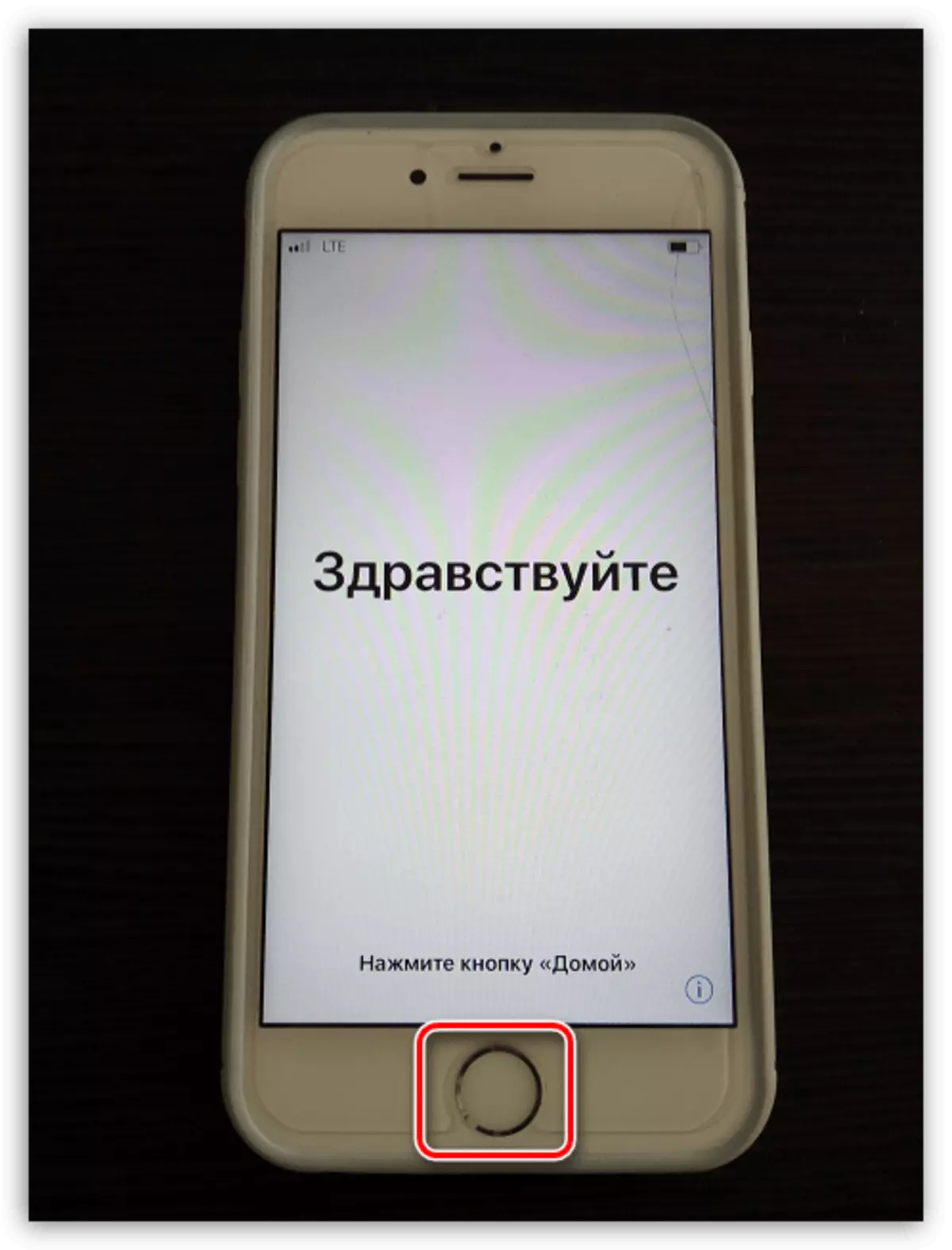
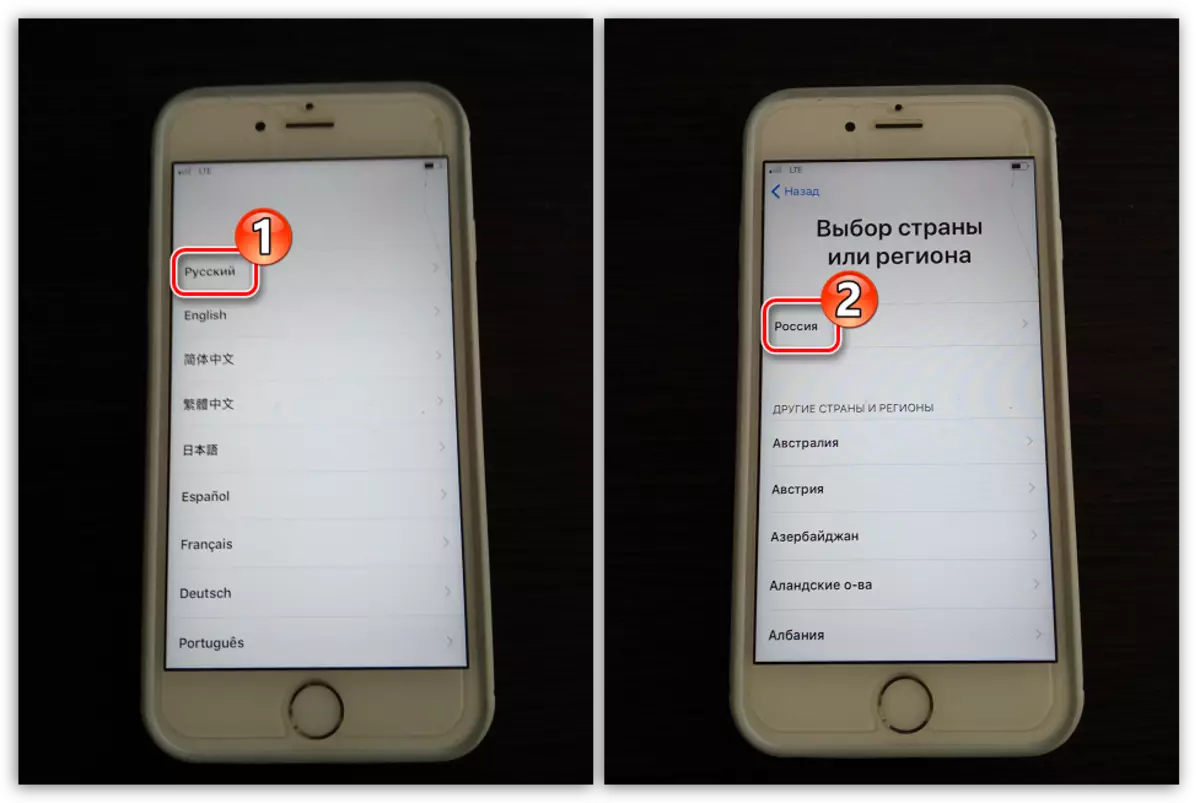
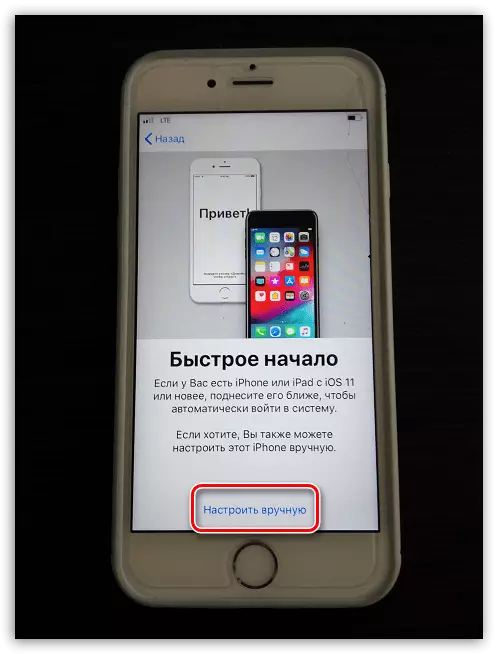



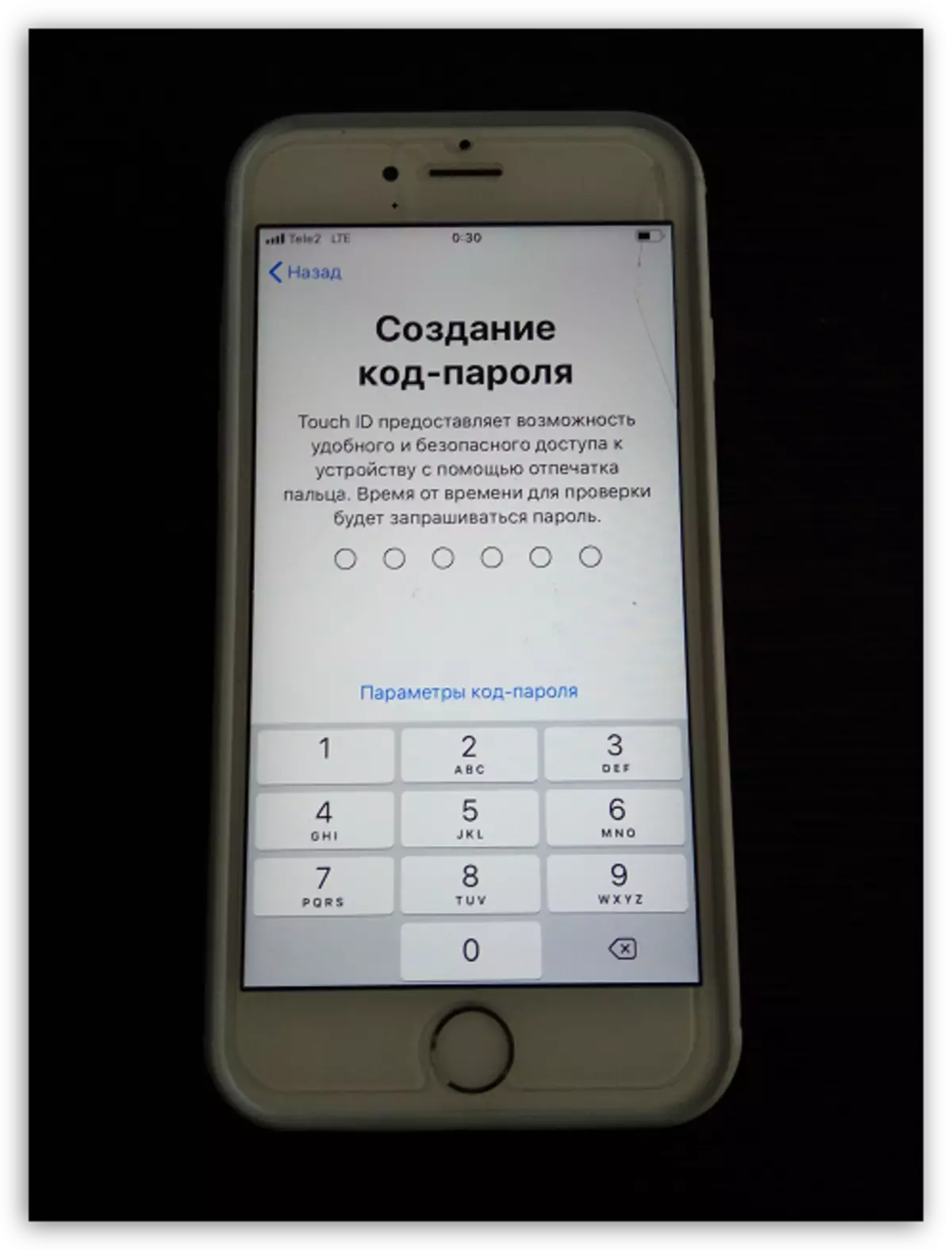

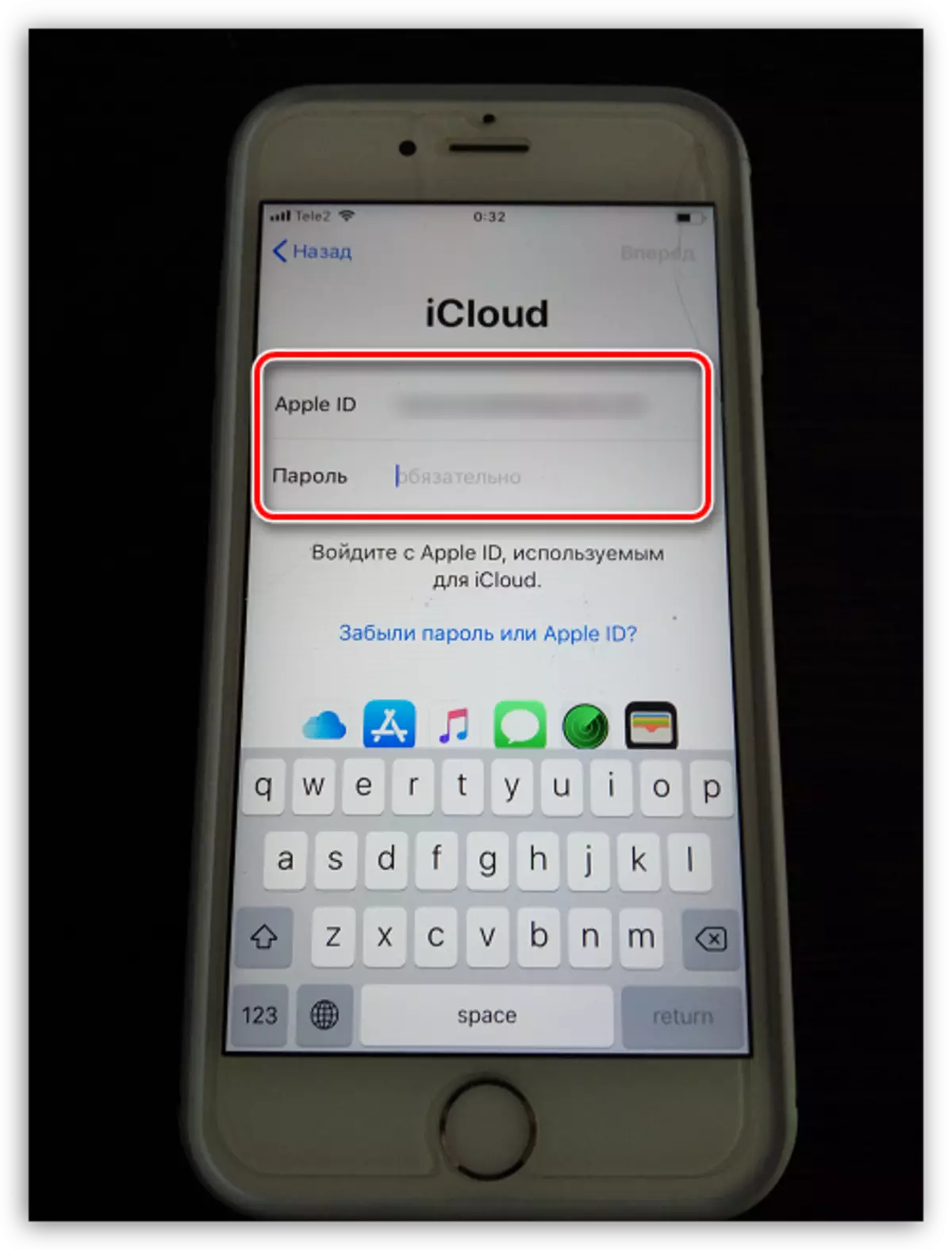
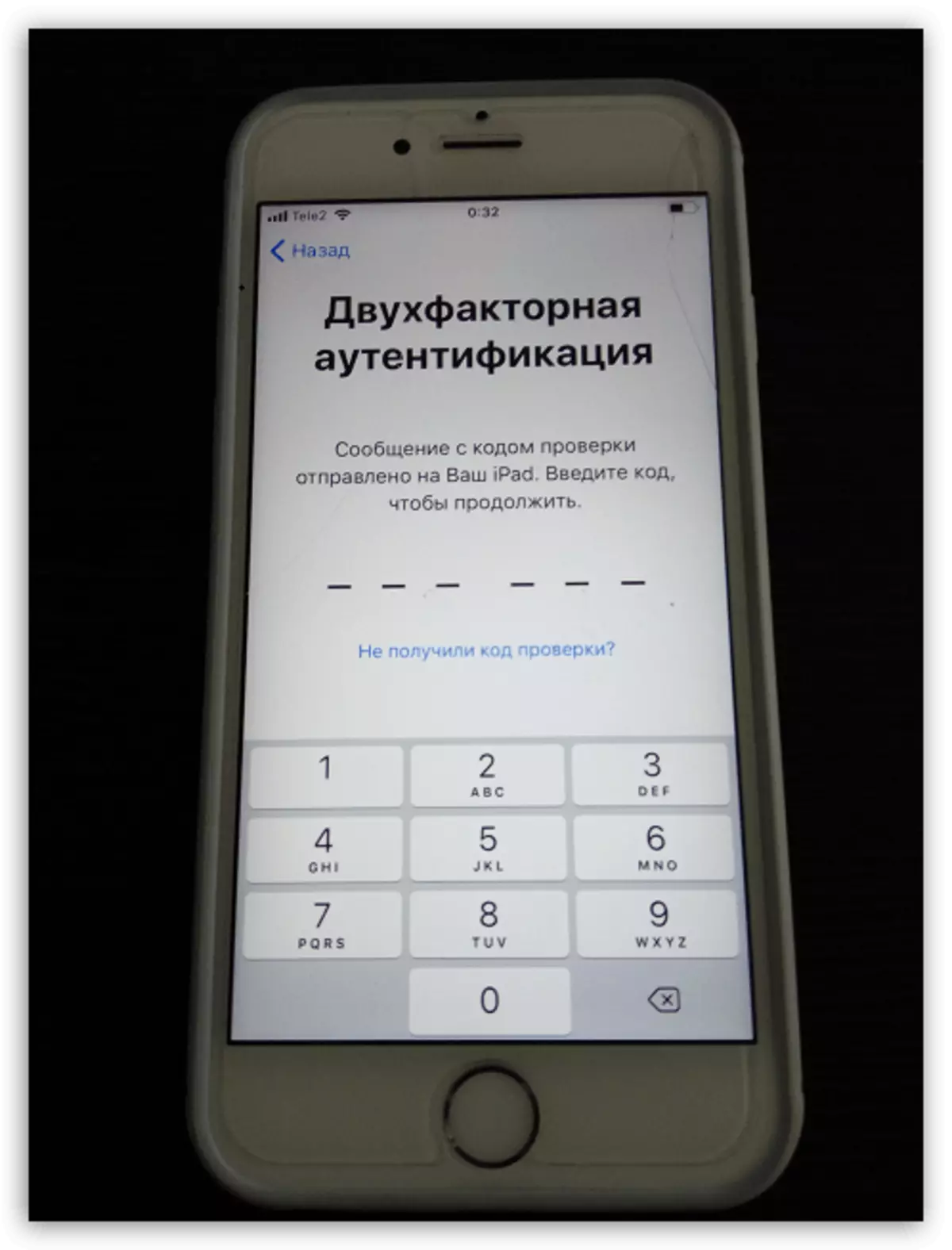

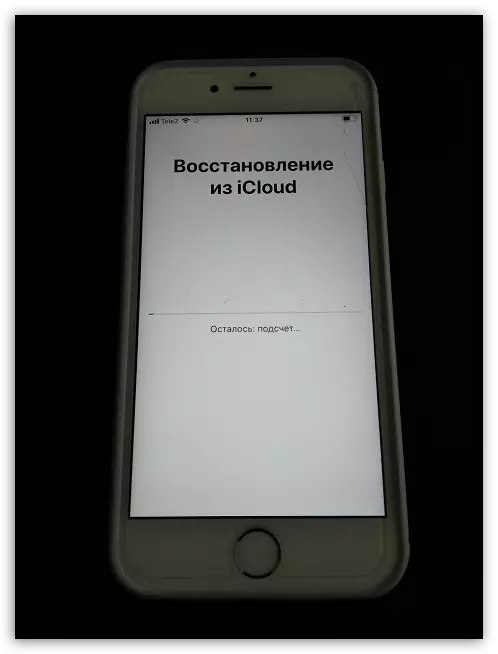

El procés d'activació IPhone pren una mitjana de 15 minuts. Seguiu aquests passos senzills per començar a utilitzar un dispositiu d'Apple.
